Já tentou explicar um gráfico complexo para alguém que não pode vê-lo? É como descrever um pôr do sol para quem nunca viu cores. É aí que o texto alternativo entra—é a voz do seu gráfico quando os visuais não podem falar por si mesmos.
Na Excelmatic, sabemos que acessibilidade não é só sobre conformidade—é sobre garantir que todos na sua equipe possam trabalhar com dados igualmente. Seja compartilhando relatórios com colegas com deficiência visual ou apenas tornando suas planilhas mais pesquisáveis, o texto alternativo é sua arma secreta.
Por Que o Texto Alternativo é Mais Importante do Que Você Imagina
O texto alternativo faz três coisas cruciais:
- Abre portas para usuários de leitores de tela entenderem seus dados
- Melhora a clareza ao compartilhar gráficos em apresentações ou e-mails
- Protege seu trabalho para futuras exigências de acessibilidade
Dica profissional: O AI da Excelmatic pode sugerir descrições inteligentes de texto alternativo automaticamente, economizando seu tempo sem comprometer a qualidade.
Guia Rápido de 5 Minutos para Adicionar Texto Alternativo
Aqui está a maneira mais rápida de tornar seus gráficos acessíveis:
- Clique no seu gráfico para selecioná-lo
- Clique com o botão direito e escolha "Formatar Área do Gráfico"
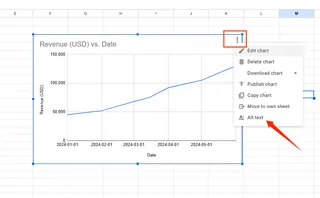
- Encontre a opção Texto Alternativo na barra lateral
- Digite sua descrição (mantenha abaixo de 125 caracteres)

- Salve e repita para outros gráficos
Para usuários da Excelmatic: Nossa plataforma lembra suas preferências de texto alternativo entre documentos, então você pode configurar uma vez e aplicar em todos.
Escrevendo Texto Alternativo Que Realmente Ajuda
Texto alternativo ruim: "Gráfico de vendas" Texto alternativo bom: "Pico de vendas no Q3 em $250K, aumento de 20% em relação ao Q2"
O que faz a diferença?
- Números específicos em vez de descrições vagas
- Tendências claras em vez de apenas rótulos
- Insights acionáveis, não apenas informações básicas
O analisador de AI da Excelmatic pode escanear seus gráficos e sugerir texto alternativo otimizado com base nos padrões reais dos dados—sem adivinhações.
Erros Comuns (E Como Evitá-los)
Vemos esses erros de texto alternativo com frequência:
- O romance: Três parágrafos descrevendo cada ponto de dado
- O fantasma: Texto alternativo que existe mas não diz nada útil
- O robô: "Imagem de gráfico mostrando dados" (leitores de tela já sabem que é um gráfico!)
Nossa solução? O validador de texto alternativo da Excelmatic sinaliza esses problemas antes de você compartilhar arquivos.
Dicas Profissionais Avançadas
Para usuários avançados:
- Use o processamento em lote da Excelmatic para adicionar texto alternativo a vários gráficos de uma vez
- Crie modelos de texto alternativo para tipos de relatórios recorrentes
- Integre com leitores de tela para testar como suas descrições soam
Lembre-se: Dados excelentes merecem ser entendidos por todos. Com esses passos simples (e uma ajudinha da Excelmatic), você não está apenas criando gráficos—está tornando o conhecimento acessível.
"Acessibilidade não é um recurso—é a base de uma boa comunicação de dados." — Equipe de UX da Excelmatic
P.S. Quer ver como a Excelmatic pode automatizar seu fluxo de texto alternativo? Experimente nosso analisador de gráficos com AI gratuitamente hoje.






